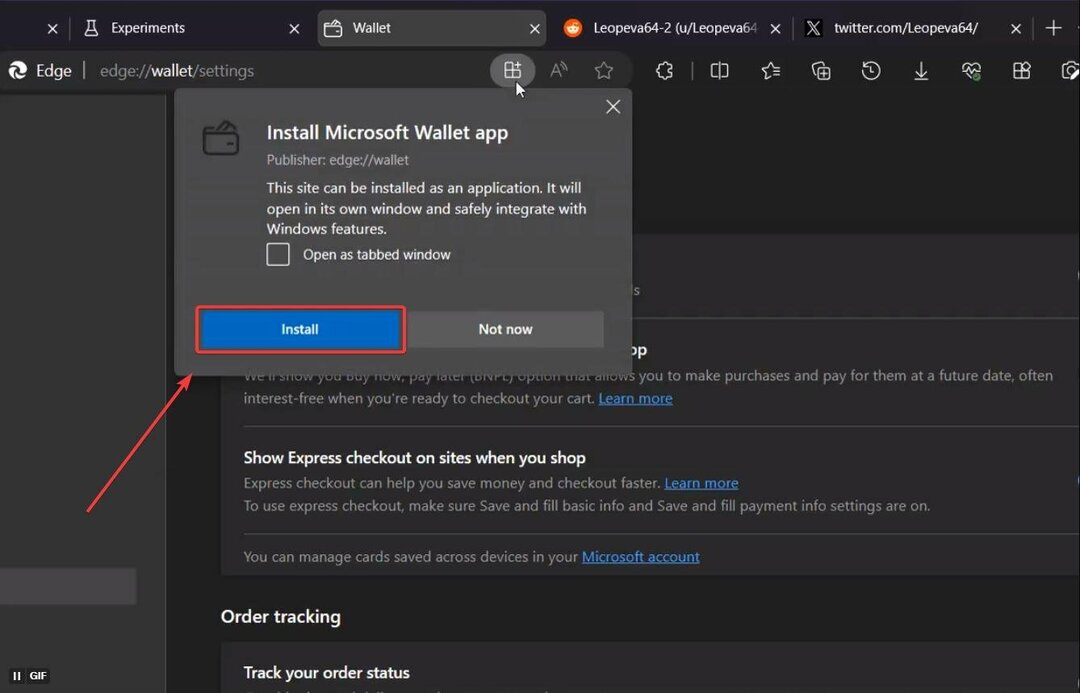Par Sreelakshmi Menon
Comment dépanner seul Microsoft Edge a accès à l'Internet sur Windows 10: – Après la mise à niveau de votre système, si vous pouvez vous connecter à Internet uniquement à l'aide de Microsoft Edge, votre appareil rencontre des problèmes liés à la mise en réseau. Lorsque vous passez la souris sur l'icône d'accès Internet, l'état Connecté s'affiche. Mais vous ne pouvez pas utiliser Google Chrome pour ouvrir un site Web. Il affiche le message d'erreur; "Cette page Web n'est pas disponible" "ERR_NAME_NOT_RESOLVED".
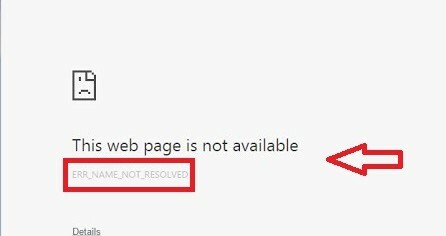
D'autres navigateurs comme Mozilla Firefox n'auraient pas chargé la page Web souhaitée. La raison en est peut-être un DNS incorrect. Ou votre pile TCP/IP a été corrompue pendant le processus de mise à niveau. Vous pouvez résoudre ce problème en réinitialisant la pile TCP/IP à ses paramètres par défaut. Pour faire ça, suit les étapes suivantes:
Lire aussi :Correctif: Pas d'accès Internet / Seulement un accès Internet limité dans Windows 10
- Entrer cmd dans la zone de recherche de la barre des tâches de votre ordinateur. Clic-droit au Invite de commandes et choisissez Exécuter en tant qu'administrateur option.
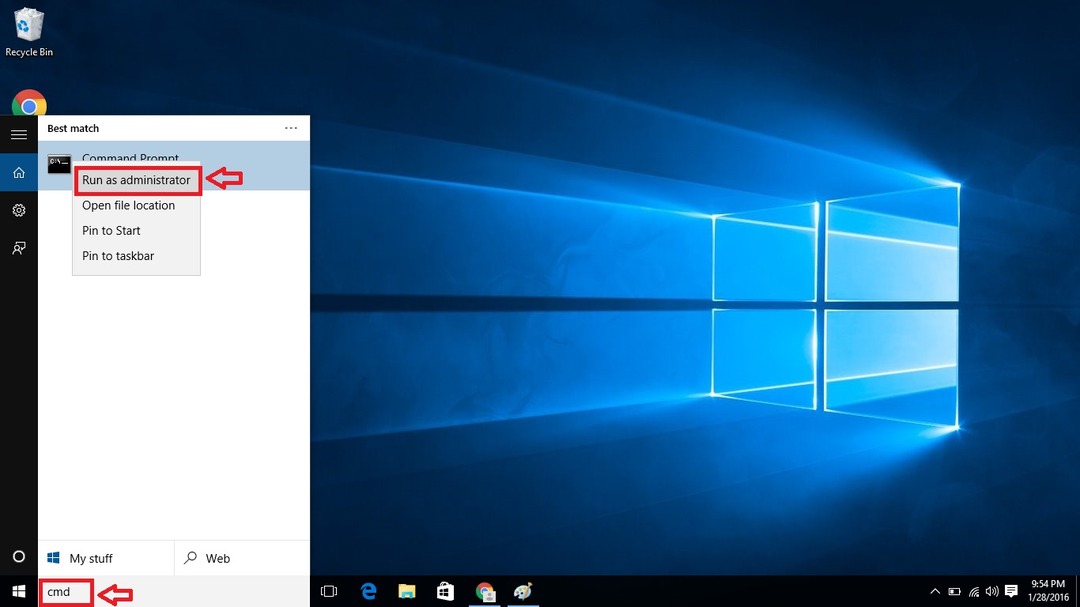
- Tapez la commande suivante et appuyez sur la touche Entrée.
netsh winsock réinitialiser
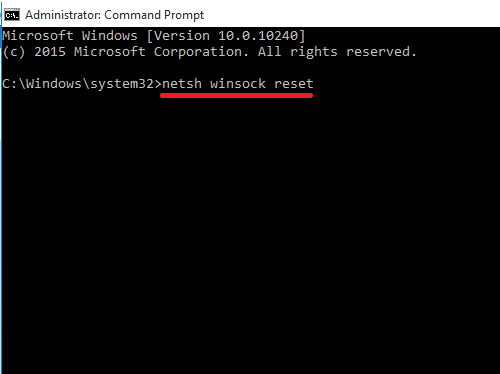
La commande Netsh winsock est effectuée pour réinitialiser le catalogue winsock à l'état propre ou aux paramètres par défaut.
- Vous recevrez un message comme indiqué dans l'image en cas de succès. Ne redémarrez pas votre ordinateur maintenant.
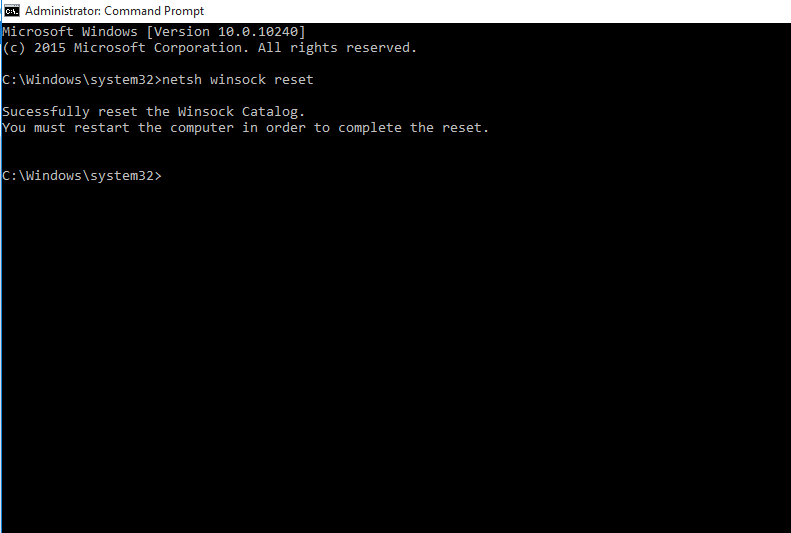
- Tapez la commande suivante avant de redémarrer le système.
netsh int ip réinitialisation

- Redémarrez votre ordinateur.
La commande Reset écrase deux clés de registre utilisées par TCP/IP. En d'autres termes, il supprime et réinstalle TCP/IP.
Vous pourrez ouvrir les navigateurs tels que Chrome et Firefox au redémarrage. Ces commandes réinitialisent une liste de paramètres. Pour certaines commandes, vous trouverez L'accès est refusé un message. Ne t'en fais pas. La plupart des paramètres dont nous avons besoin seront réinitialisés. La prochaine fois que vous rencontrerez des problèmes de connexion à Internet, cela pourrait être dû à ce problème. Essayez les étapes suivantes. Tapez ces commandes dans l'invite de commande. Votre problème sera résolu. Allez-y maintenant. Bonne navigation !